Как выполнить сброс Windows XP & 7 в случае проблем с ПО
Подавляющее большинство пользователей пока еще не расстались с предыдущими версиями системы. Но и в них есть возможность сброса, пусть и не такая удобная.
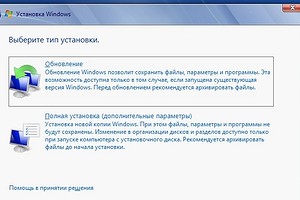
В некоторых случаях, когда, например, какая-то программа произвела в системе изменения, приведшие к ухудшению работы ПК, помогает только возврат системы в исходное состояние. CHIP расскажет, как к этому подготовиться и выполнить сброс.
1 Сохраняем важные данные
Во время нашего тестирования возврата Windows XP и 7 в исходное состояние проблем не возникло. Однако следует допускать возможность того, что после этого процесса перестанет запускаться Windows или повредятся данные. Поэтому перед сбросом необходимо сделать резервные копии.
Если вы не хотите этим заниматься, сохраните важные файлы на флешке или внешнем жестком диске. Небольшие объемы можно скопировать простым переносом, работу с крупными массивами ускорит бесплатная программа TeraCopy (http://codesector.com/teracopy).
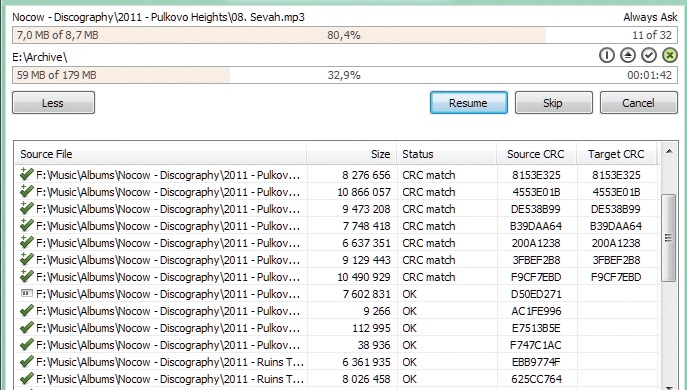
Удобнее всего выполнить задачу создания резервной копии системного раздела с помощью приложения Personal Backup (http://personal-backup.rathlev-home.de/index-e.html), также некоммерческого.
2 Подготавливаем ПО и лицензионные ключи
Чтобы все прошло успешно, вам понадобится лицензионный ключ для Windows. Кроме того, под рукой должны быть ключи для платных программ.
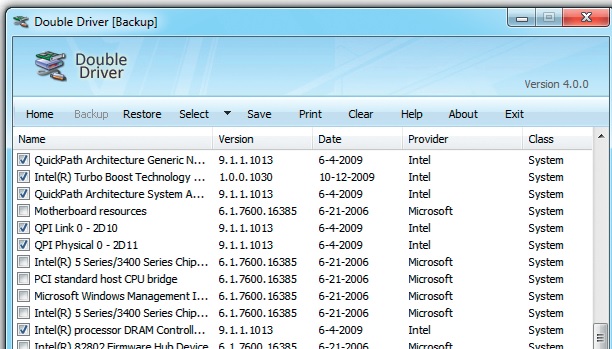
ВАЖНО: Загрузите последние пакеты обновлений (Service Packs) и сохраните их на внешнем жестком диске. После сброса их необходимо запустить в первую очередь. Также подготовьте диск с драйверами, скачайте последние версии с сайтов производителей устройств или сохраните установленные драйверы с помощью программы Double Driver (boozet.org).
3 Возвращаем Windows 7 в исходное состояние
Восстановление работает в Windows 7 только в тех случаях, когда система еще способна загружаться без проблем. Вам также понадобится установочный диск или флешка. Вставьте носитель данных при работающей системе и запустите файл «setup.exe». Затем выберите язык и нажмите на «Установить сейчас».
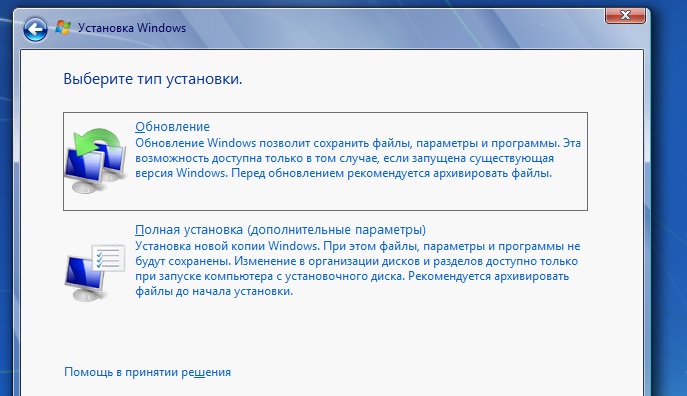
На этом этапе вы можете не утруждать себя загрузкой обновлений, однако обязательно выберите «Обновление» в качестве варианта установки. Тем самым вы запустите так называемое Inplace Upgrade. Во время этого процесса Windows 7 будет «отутюжена», однако ваши программы, настройки и файлы останутся нетронутыми.
4 Обновляем систему
В завершение вам придется еще раз установить обновления для Windows. Проще всего это сделать через встроенный «Центр обновления Windows».
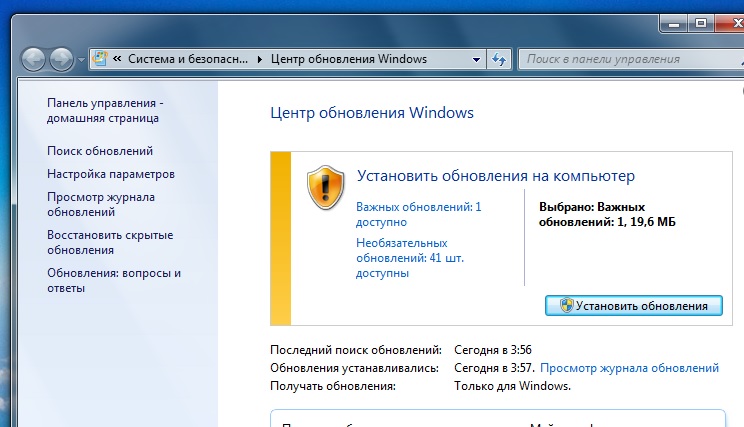
5 Делаем сброс Windows XP
Обновление с помощью установочного диска возможно и на компьютерах с системой Windows XP.
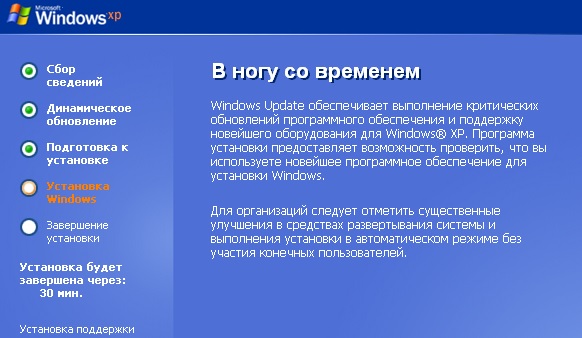
ВАЖНО: Если на установочном диске отсутствует Service Pack 3, необходимо скачать его заранее и сохранить на USB-накопителе. После этого запустите XP и вставьте диск с системой. Нажмите на файл «setup.exe», а затем выберите вариант «Установить Windows XP». Следуйте указаниям Мастера и выберите вариант установки «Обновление». Сразу активируйте SP3 и обновите систему.
Фото: компании-производители






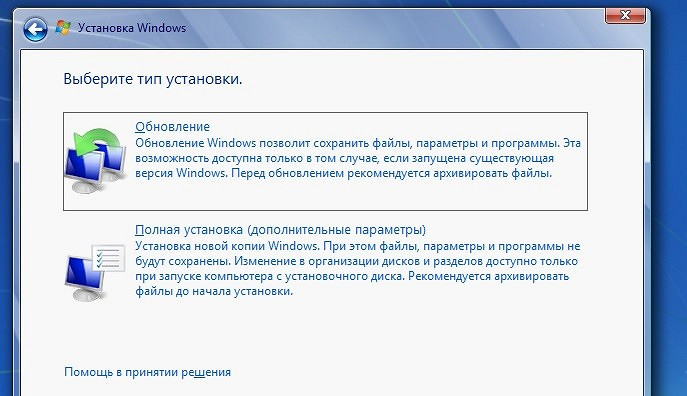






 Читайте нас в социальных сетях
Читайте нас в социальных сетях